Содержание
- 1 Способы подключения
- 2 Что нужно для DLNA-подключения
- 3 Подключение по DLNA и online пошагово
- 4 Offline-ролик и DLNA
- 5 По Wi-Fi
- 6 Без выхода в интернет
- 7 USB-кабель
- 8 Apple TV
- 9 Особенности подключения
- 10 Как подключить Айфон к телевизору Самсунг через wi-fi
- 11 Вывод изображения через HDMI
- 12 Подключение через аналоговый кабель
- 13 Как соединить Айфон с телевизором Самсунг через USB
- 14 DLNA подключение
- 15 Можно ли дублировать экран по блютузу?
- 16 Специальные программы для подключения Айфона к телевизору Самсунг
Телевизоры и мобильные телефоны совершенствуются с каждым годом. Теперь можно установить между ними связь и выводить ролики и картинки со смартфонов прямо на ТВ. Но такие возможности есть не у всех гаджетов. Например, iPhone к ТВ подключить не составляет труда. Только не все владельцы подобной продукции знают, как именно это сделать. Как «Айфон» подключить к телевизору «Самсунг»? Ответ на этот вопрос нам предстоит найти ниже. Однозначного решения нет. Все зависит от личных предпочтений и возможностей человека. Предложенные вашему вниманию инструкции помогут создать связь между TV и iPhone.
Способы подключения
Важно понимать, что современные телевизоры поддерживают подключение некоторых внешних устройств. И это значительно облегчает жизнь. Некоторые ТВ позволяют даже подключаться к интернету! Все эти параметры придется учесть при реализации поставленной задачи.
Как «Айфон» подключить к телевизору «Самсунг»? Вообще, сделать это можно следующими способами:
- через HDMI;
- при помощи композитного входа;
- с использованием USB-провода;
- посредством Apple TV;
- через ChromeCast;
- по DLNA.
Последний вариант используется на практике чаще всего. Также можно воспользоваться проводным подключением. Остальные варианты не отличаются своей стабильностью и могут работать с ошибками. Но при правильных действиях никаких трудностей не возникнет.
Что нужно для DLNA-подключения
Сначала рассмотрим наиболее качественное подключение. ЛЕД-телевизоры «Самсунг» часто имеют поддержку DLNA. При помощи него можно подключить iPhone к устройству без проводов и «джейлбрейка», что значительно облегчает решение задачи.
Что может потребоваться для воплощения задумки в жизнь? В обязательном порядке требуются:
- iPhone или любое иное «яблочное» устройство;
- телевизор, поддерживающий DLNA;
- программа Twonky Beam.
На этом все. Больше ничего не потребуется. А что именно нужно делать? Как подключить «Айфон» к телевизору «Самсунг» и не только?
Подключение по DLNA и online пошагово
На самом деле все предельно просто. Особенно если действовать по предложенным руководствам. Они пошагово объясняют всю процедуру подключения iPhone к TV.
Итак, для использования DLNA необходимо:
- Скачать на мобильный телефон программу Twonky Beam.
- Установить софт на устройство.
- Нажать на иконку с шестеренкой в левом углу программы.
- Открыть Settings.
- Выбрать пункт Show or hide the visual indications…
- Зайти обратно в программу и открыть там браузер.
- В адресной строке перейти по адресу с роликом.
- Открыть желаемое видео.
- Кликнуть на полоску в правой части окна. Откроется дополнительное меню.
- Включить телевизор.
- Указать на смартфоне на модель ТВ.
- Кликнуть еще раз на полоску дополнительного меню.
- Запустить ролик.
Теперь остается только наслаждаться видео. Как уже можно было заметить, ничего непонятного или трудного в этом подходе нет.
Offline-ролик и DLNA
Как «Айфон» подключить к телевизору «Самсунг»? Можно вывести изображения и ролики на ТВ в режиме «оффлайн». В этом случае действия мало чем будут отличаться от ранее предложенной инструкции.
Действовать необходимо таким образом:
- Включить ТВ.
- Запустить на мобильном телефоне Twonky Beam.
- Перейти в настройки и, как и в прошлом случае, вывести дополнительное меню сбоку.
- Кликнуть по боковой панели в правой части экрана.
- Указать модель телевизора, с которым предстоит работать.
- Нажать на изображение домика в правом верхнем углу программы.
- Отыскать желаемый документ и нажать на него.
Можно наслаждаться роликом без особого труда. Видео будет воспроизведено с iPhone на любом телевизоре, поддерживающем DNLA.
По Wi-Fi
Следующий совет поможет разобраться, как подключить «Айфон» к телевизору «Самсунг» через WiFi. Обычно никаких вопросов подобный расклад не вызывает. Главное, чтобы телефон и ТВ были подключены к одной сети.
ЛЕД-телевизоры «Самсунг» последних моделей оснащены выходом в интернет. А значит, можно обойтись без проводов. Пользователю для вывода изображения с «яблочных» девайсов потребуется:
- Включить телевизор и подключить его к Wi-Fi. Точный алгоритм действий зависит от модели TV.
- Провести подключение «Айфона» к «Вай-Фай». Обычно соответствующий пункт есть в меню «Настройки».
- Скачать на телефон iMediaShare или Flipps. Эти утилиты есть в AppStore.
- Запустить программу.
- Открыть настройки приложения.
- Выбрать модель ТВ, с которым хочется работать. Если устройства подключены к одной сети, то никаких проблем не будет.
Подобный расклад значительно облегчает жизнь. И даже начинающий пользователь сможет понять, как «Айфон» подключить к телевизору «Самсунг». А что делать, если у ТВ нет возможности подключения к Wi-Fi?
Без выхода в интернет
Не стоит отчаиваться. Беспроводное подключение все равно имеет место. Просто дополнительно человек должен будет купить специальный переходник для ТВ. Он называется трансмиттером. Стоит около 2 000 рублей. С его помощью можно будет выводить изображение с iPhone на ТВ. Главное, чтобы в телевизоре были HDMi-разъемы.
Инструкция по подключению выглядит так:
- Вставить трансмиттер в ТВ.
- Установить на «яблочный» телефон iMediaShare и запустить его.
- Подключить iPhone к интернету.
- Выбрать в программе нужный ТВ.
Как показывает практика, данный прием не слишком часто применяется на практике. Поэтому пользователи отдают предпочтение проводному подключению.
USB-кабель
Как подключить «Айфон» к телевизору через USB-кабель? Ответ не заставит себя ждать. Это довольно простая задача!
Пользователю требуется:
- Включить TV.
- Подключить «яблочный» девайс к USB.
- Вставить провод к USB-гнездо в телевизоре.
- В настройках ТВ выставить показ изображения с USB-порта.
Обычно этого достаточно. Никаких особых трудностей данный прием не вызывает. Как провести подключение с помощью HDMI-кабеля? Аналогичным образом. Только в настройках ТВ придется указать воспроизведение данных с HDMI-порта.
Apple TV
Самым простым решением для многих является использование AppleTV. Этот прием подходит для устройств, которые могут подключаться к WiFi. Как «Айфон» подключить к телевизору «Самсунг» подобным образом?
Нужно будет:
- Установить на мобильный девайс AirPlay.
- Подключить ТВ к AppleTV и к Wi-Fi.
- Включить «Вай-Фай» на «Айфоне».
- Открыть любое видео на устройстве и начать его просмотр.
- Провести по экрану снизу вверх.
- Кликнуть по кнопке AirPlay.
- Выбрать AppleTV.
Все предельно просто. Теперь понято, как «Айфон» подключить к телевизору «Самсунг» и не только. Предложенные методы работают безотказно!
Как подключить Айфон к телевизору Самсунг? Несмотря на то, какой экран у вашего мобильного, его диагональ явно не превзойдет телевизор. На ТВ удобнее смотреть сериалы, фильмы, пользоваться опцией 3Д и так далее. Для владельцев современных телефонов американской компании доступны несколько каналов контакта с техникой: Wi-Fi, USB, HDMI, сторонние программы.
Особенности подключения
Синхронизация устройств открывает для юзера определенные возможности:
- расширение привычного функционала;
- воспроизведение контента в режиме онлайн;
- настройка качества воспроизводимых роликов;
- игры на большом экране с хорошей графикой;
- звонки по Скайпу, Вайберу, Зуму и т.д.
- прослушивание аудиокомпозиций;
- просмотр фото и любых компонентов проводника.
Как подключить Айфон к телевизору Самсунг через wi-fi
Поскольку большинство моделей телевизоров нового поколения поддерживают беспроводной доступ, то метод «по воздуху» является наиболее быстрым и легким. Для этого с двух устройств вы подключаетесь к одной точке доступа, которая расположена ближе всего — в квартире, доме или офисе.
Активируется приложение на мобильном устройстве для вывода контента на ТВ. Среди наиболее популярных и доступных Twonky Beam, Smart View. Загрузить их возможно через магазин лицензионных программ App Store.
AirPay (повтор экрана)
Еще один метод, который поможет сделать повтор экрана iPhone на телевизоре Samsung Smart TV — применение AirPay. Для потоковой передачи содержимого или общего доступа к визуальному контенту достаточно придерживаться этого руководства:
Если у Вас остались вопросы или есть жалобы — сообщите нам
- убедитесь, что оба устройства поддерживают технологию AirPay;
- подключитесь к одной точке доступа, и убедитесь, что интернет подается стабильно;
- через ЭйрПей найдите и откройте запись, которую хотите воспроизвести;
- нажмите на значок телевизора;
- выберите устройство;
- подтвердите действие.
Как настроить универсальный пульт к Тошиба: коды, инструкция
Apple TV
Чтобы наладить сопряжение через Apple TV, воспользуйтесь руководством:
- проверьте текущее подсоединение Apple TV и iPhone к совместной точке доступа;
- на телефоне перейдите в раздел настроек, и откройте там «Пункт управления»;
- выберите строчку «Повтор экрана», и кликните по устройству, через которое будет проведено отображение;
- далее система запрашивает подтверждение — введите четырехзначный код с экрана.
Вывод изображения через HDMI
Для этого метода потребуется кабель. Не забудьте заранее убедиться в наличии разъема формата HDMI в корпусе телевизора. Если на ТВ отсутствует разъем HDMI, то придется приобрести соответствующий переходник.
Выключите всю технику, подключите провода. Включаете все, и включаете поиск смартфона. Когда ТВ «увидит» телефон, активируется опция «Зеркалирование». За счет чего картинка поступает на экран телевизора.
Если автоматически выполнить действие не получается:
- на iPhone включаете передачу данных за счет HDMI-кабеля;
- ждете до 15 секунд.
Подключение через аналоговый кабель
Этот вариант влияет на качество картинки, оно будет немного ниже, чем при подключении через другие варианты. Использовать придется один из кабелей: композитный, компонентный, VGA. Здесь особенно сложных требований нет — просто выполняте отладку, и включаете.
Как соединить Айфон с телевизором Самсунг через USB
Кабель USB есть практически в каждом доме, и сегодня почти все современные TV выпускают с таким разъемом. Поэтому просто подключаете их между собой, и выбираете на телефоне формат воспроизведения.
DLNA подключение
Если ТВ поддерживает цифровой контент DLNA, то этот вариант также поможет установить контакт между гаджетами. Как подключиться к телевизору Самсунг с Айфона через ДЛНА:
- убедитесь, что на обоих устройствах есть модуль Вай-Фай;
- подключитесь к общей точке;
- скачайте программу из официального магазина
- активируйте ее, и проведите сопряжение;
- пользуйтесь.
Как отключить рекламу на телевизорах Samsung, LG, Sony, Philips и IPTV
Можно ли дублировать экран по блютузу?
Да, возможность синхронизации через технологию Bluetooth сейчас доступна. Для этого важно, чтобы оба устройства поддерживали указанный модуль.
Специальные программы для подключения Айфона к телевизору Самсунг
Если встроенных возможностей недостаточно для отладки, то возможно использование сторонних программ. Они тоже эффективно справляются с задачей соединения устройства и передачи содержимого на большой экран.
Samsung Smart View
Samsung Smart View — это утилита для расширения системных возможностей. Загрузить актуальную версию возможно Самсунг Галакси Эпс, Гугл Плей, Эпп Стор и Виндовс. Для налаживания контакта необходимо скачать на оба гаджета специализированный софт, а потом подключить их к общему вай-фаю и подтвердить сопряжение кодом. Весь функционал программы полностью бесплатный.
Google Cast для ТВ – это технология, позволяющая передавать со смартфонов, компьютеров и планшетов, естественно, если на них установлен Андроид, видео-контент, графические изображения, аудио и другую информацию, без помощи вспомогательных средств. Для того чтобы процесс передачи состоялся, желательно иметь устройство, которое поддерживает приложение Google Cast, и сможет реализовать беспроводное соединение с телевизором на базе Андроид.
Если же Смарт ТВ работает на другой системе, то это не значит, что приложение нельзя будет подключить. Просто это потребует больше усилий и финансов, потраченных на поиск и покупку Chromecast адаптера. Кроме того, соединение будет невозможным без доступа в интернет, причем желательно посредством Wi-Fi сети.
Screen Mirror for Samsung
Функция «Screen Mirroring» дублирует экран смартфона или планшета Samsung на телевизор Samsung без проводов. Все, что вы делаете на смартфоне или планшете, будет отображаться на телевизоре. Поддерживает работу этой утилиты Samsung N, M, Q, LS, K, J, F-серии.
Как подключить цифровую приставку Dexp к телевизору для приема каналов: инструкция
ALLCAST APP
Этот софт также ставится на оба устройства, и при совместном вай-фае налаживается контакт. При его подключении возможно не только транслировать видео, но и показывать все действия, которые происходят на рабочем столе.
Если у вас нет телевизора с поддержкой AirPlay или приставки Apple TV, но есть медиаплеер на Android TV (например, в моем случае это Xiaomi Mi Box), то передать картинку с iPhone на телик все равно получится. Поможет гугловский сервис Chromecast и стороннее приложение из App Store.
Сам я пользуюсь аппом Streamer for Chromecast — оно на английском языке, но его особого знания там не требуется. Итак, допустим, вы захотели продублировать интерфейс iOS на экране телевизора. Для начала в приложении нажмите на иконку трансляции, которая располагается рядом с настройками. Там автоматически выйдет список доступных к подключению устройств — тапайте на нужное для коннекта.
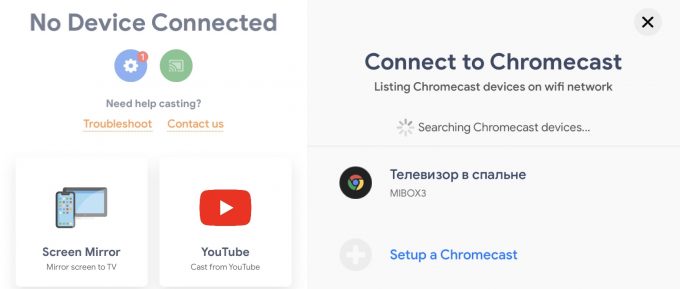
Потом возвращайтесь на главную страницу, заходите в раздел «Screen Mirror» и смело жмите на «Tap to start mirroring» — после этого на экране телевизора будет отображаться всё, что вы делаете на смартфоне. Если что, дополнительно можно поменять битрейт с 5 Mbps до 256 Kpbs и разрешение вплоть до FullHD.
Есть только два нюанса. Во-первых, изображение передаётся с небольшой задержкой. Во-вторых, обязательное условие для синхронизации — подключение к одному и тому же Wi-Fi. Но в остальном всё и правда здорово работает. К тому же работают и остальные фишки по типу трансляции видео из браузера (вариант для пиратов) или отдельных фото из галереи iPhone. Так что смело пробуйте подобные приложения.
Теперь «Палачу» можно задавать вопросы. Спрашивайте что угодно – мы будем отвечатьИспользуемые источники:
- https://fb.ru/article/333671/kak-ayfon-podklyuchit-k-televizoru-samsung-uchimsya-vyivodit-video-s-iphone-na-tv
- https://mysmart-tv.com/kak-podklyuchit-iphone-k-televizoru-samsung-smart-tv.html
- https://click-or-die.ru/question/kak-translirovat-izobrazhenie-s-ekrana-iphone-na-pristavku-android-tv-pomozhet-odno-prilozhenie/


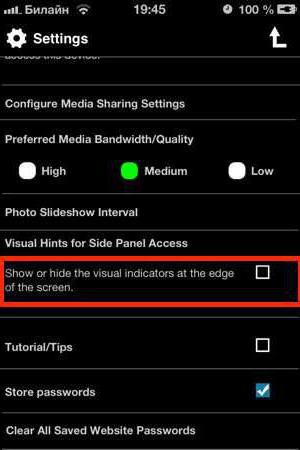
 Телевизор не видит фильмы, которые находятся на компьютере (ноутбуке), после запуска DLNA сервера
Телевизор не видит фильмы, которые находятся на компьютере (ноутбуке), после запуска DLNA сервера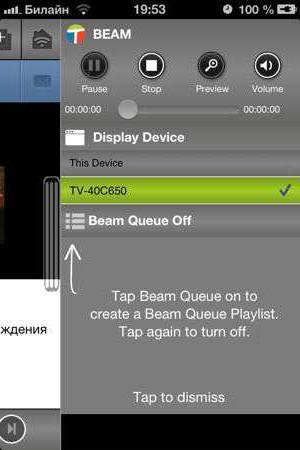

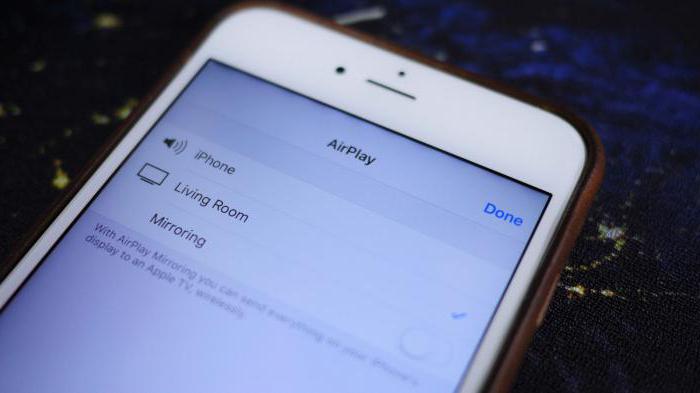
 Рассказываю, каким образом можно подключить ноутбук на windows 10 через hdmi к телевизору
Рассказываю, каким образом можно подключить ноутбук на windows 10 через hdmi к телевизору
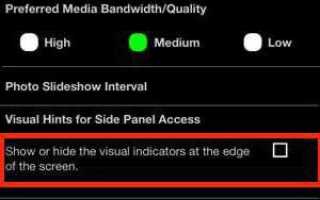
 Как подключить iPhone к компьютеру по USB и по Wi-Fi + Создание Wi-Fi сети для подключения айфона в Windows и Mac OS X
Как подключить iPhone к компьютеру по USB и по Wi-Fi + Создание Wi-Fi сети для подключения айфона в Windows и Mac OS X Как раздать вайфай с айфона и другие способы поделиться интернетом
Как раздать вайфай с айфона и другие способы поделиться интернетом Мой первый опыт использования IPhone 12, или как я перешёл с андроида на ios
Мой первый опыт использования IPhone 12, или как я перешёл с андроида на ios Что делать если Айфон не заряжается
Что делать если Айфон не заряжается